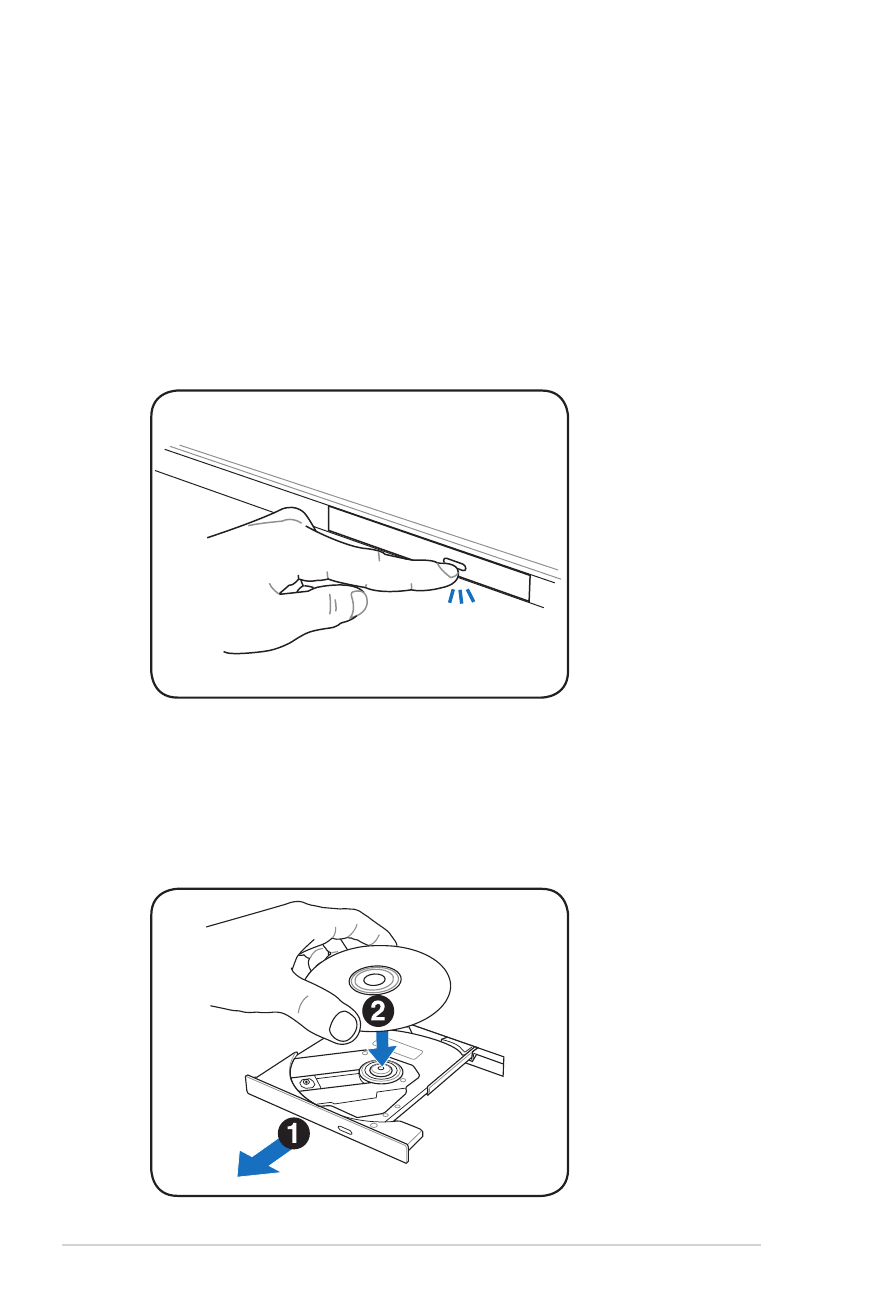
Lecteur optique (sur une sélection de modèles)
Insérer un disque optique
1. Alors que le portable est allumé, pressez le bouton d’éjection du
lecteur de disque. Le tiroir s’éjectera partiellement.
2. Tirez délicatement sur la face avant du lecteur et faites
complètement glisser le tiroir vers l’extérieur. Attention à ne pas
toucher la lentille du lecteur et les autres mécanismes. Assurez-
vous qu’il n’y a pas d’obstacle qui pourrait se bloquer sous le
tiroir du lecteur optique.
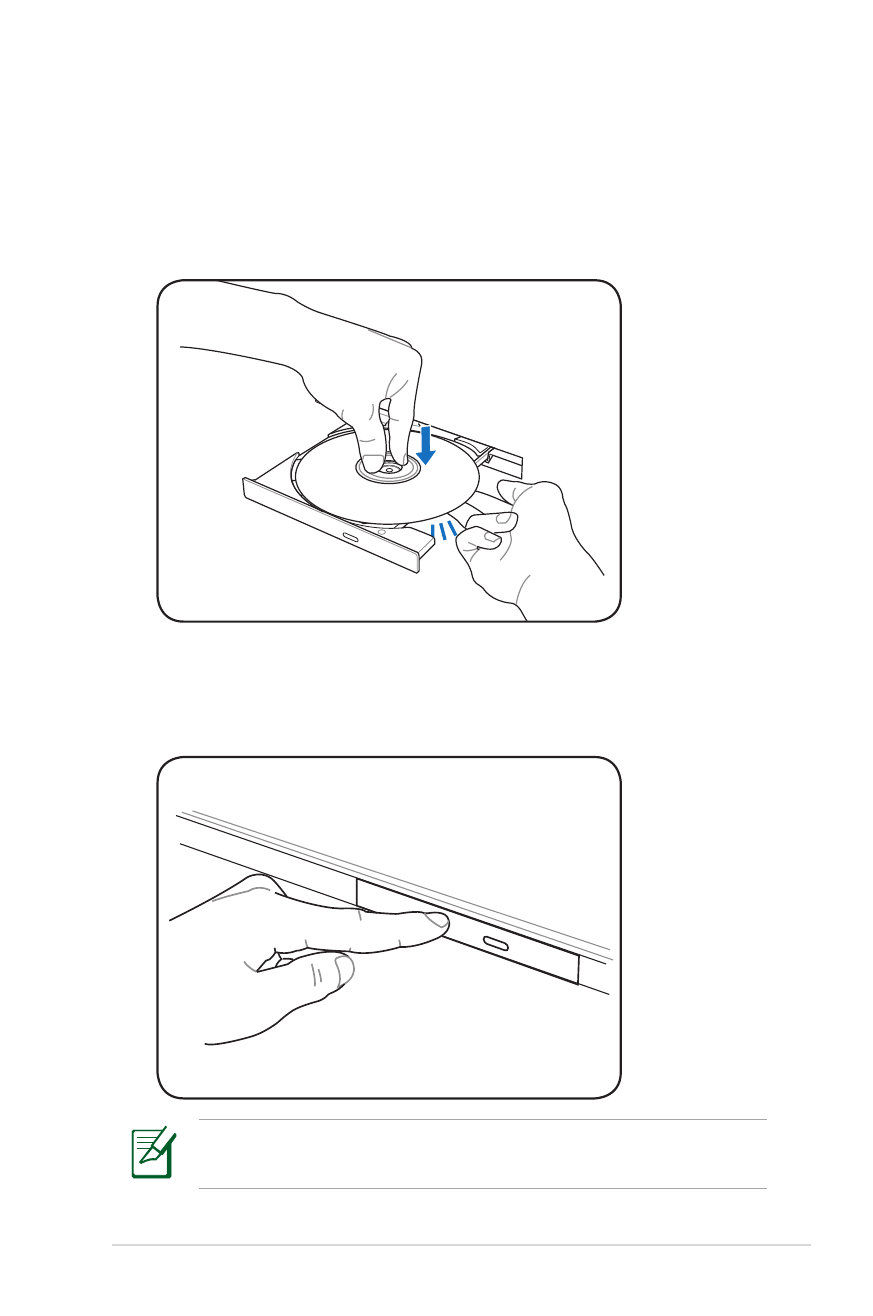
Manuel d’utilisation pour ordinateur portable
59
3. Prenez le disque par les côtés, face imprimée vers le haut.
Appuyez des deux côtés du centre du disque jusqu’à ce qu’il
s’enclenche sur le moyeu. Le moyeu doit être plus haut que le
disque lorsqu�il est correctement installé.
4. Refermez lentement le tiroir du lecteur de disque. Le lecteur
commence à lire la table des matières (TOC) du CD. Lorsque le
lecteur s’arrête, le CD est prêt à l’emploi.
Il est normal d’entendre et de sentir le CD tourner rapidement
lorsque le lecteur lit les données.
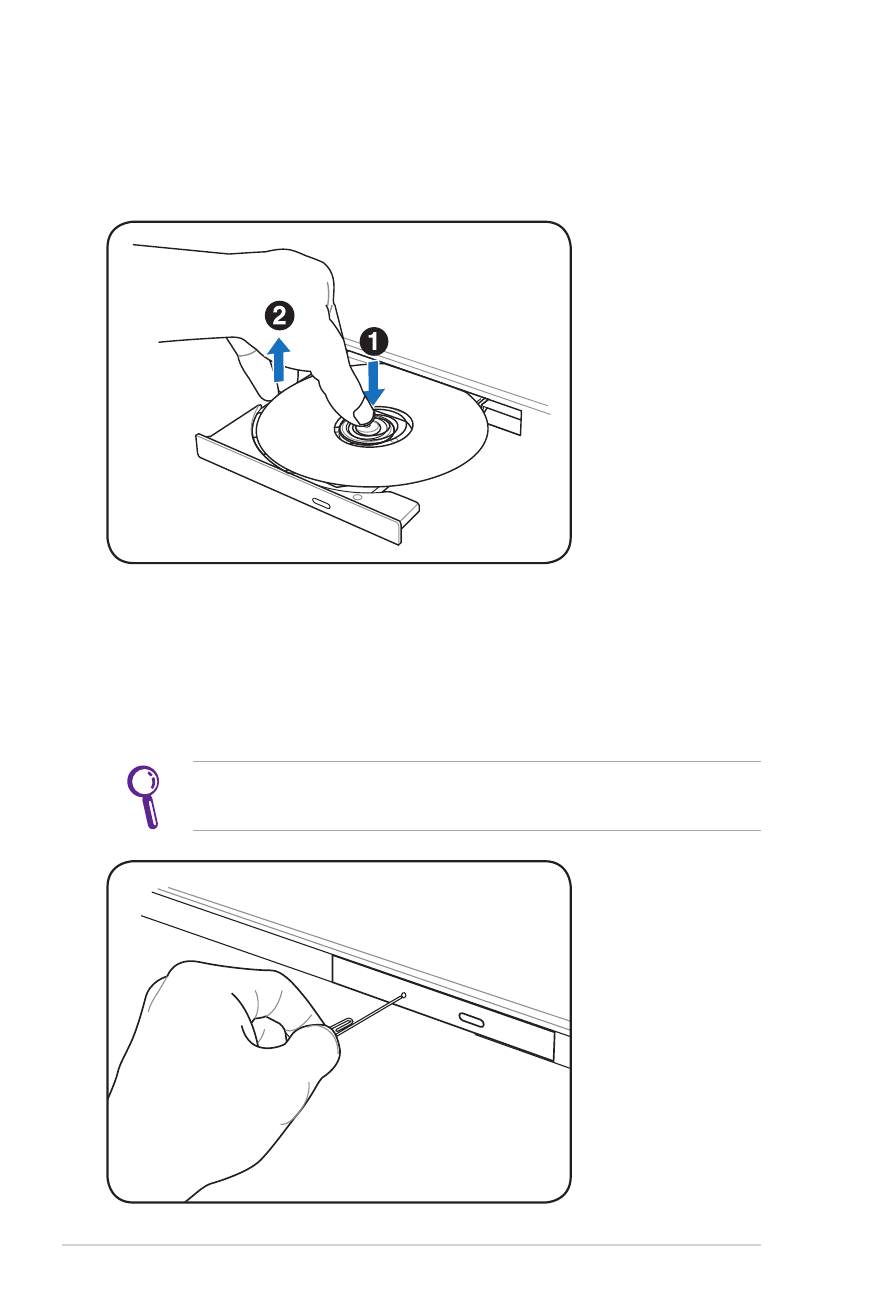
60
Manuel d’utilisation pour ordinateur portable
Ejection d�urgence
L’éjection d’urgence est située dans une ouverture sur le lecteur
optique, et sert à éjecter le tiroir du lecteur lorsque l’éjection
électronique ne fonctionne pas. N’utilisez pas l’éjection d’urgence à
la place de l’éjection électronique.
Faites attention à ne pas érafler le témoin d’activité qui est situé
dans la même zone.
Retirer un disque optique
Ejectez le tiroir et soulevez délicatement le bord du disque vers le
haut jusqu’à ce qu’il se désolidarise du lecteur.
L’emplacement varie
selon le modèle
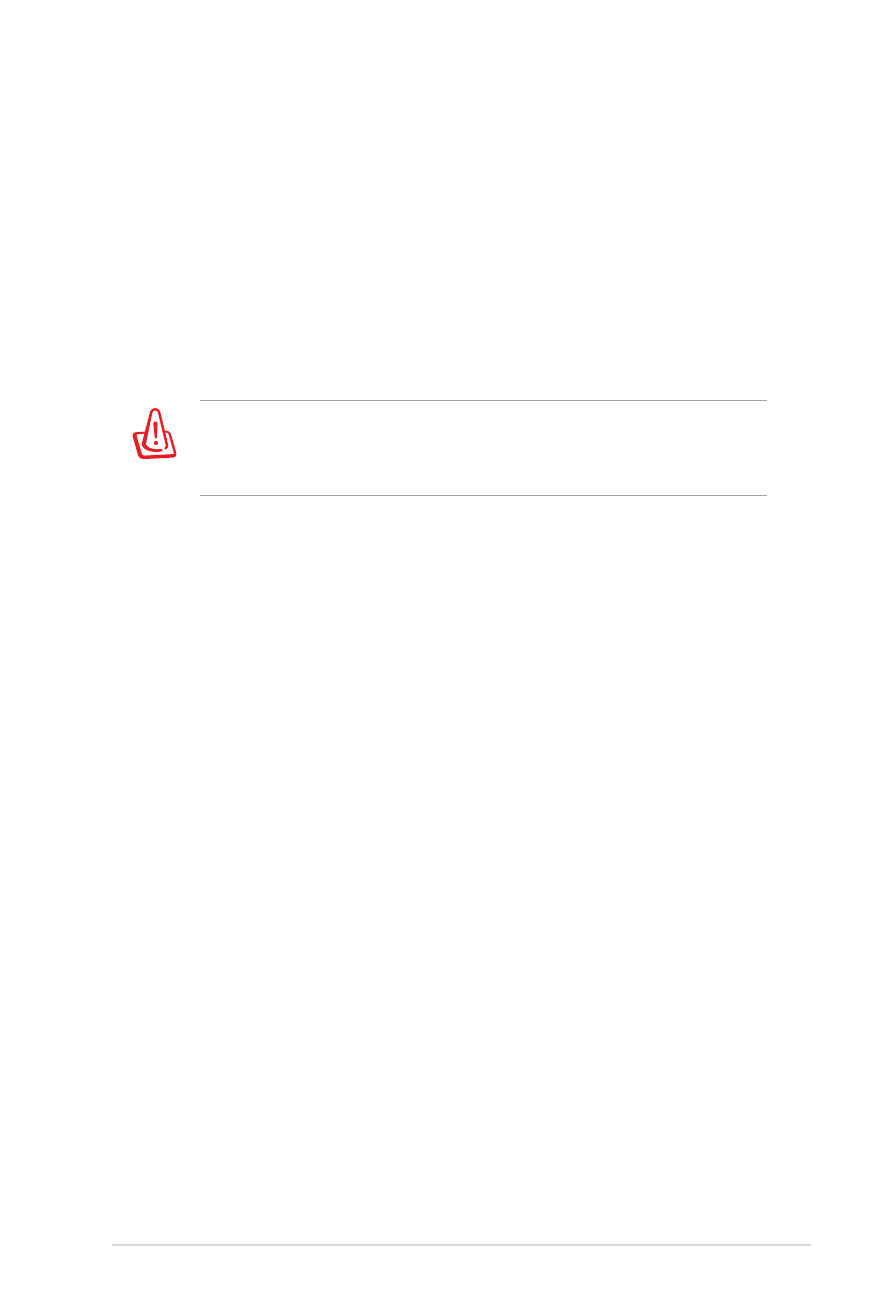
Manuel d’utilisation pour ordinateur portable
61
Il devrait y avoir une lettre pour le lecteur CD, qu’un disque soit
inséré ou non dans le lecteur. Après avoir inséré correctement le CD,
vous pourrez accéder aux données de la même manière qu’avec les
disques durs ; mis à part le fait que rien ne peut être écrit ou modifié
sur le CD. En utilisant un logiciel approprié, un lecteur CD-RW ou
DVD+CD-RW peut permettre d’utiliser les disques CD-RW comme un
disque dur avec des possibilités pour écrire, supprimer, et éditer des
données.
Les vibrations sont normales pour tous les lecteurs de CD-ROM à
haute vitesse, ceci est dû aux disques qui sont mal équilibrés. Pour
diminuer les vibrations, utilisez le portable sur une surface plane et
ne collez pas d’étiquettes sur le CD.
Ecouter un CD audio
Les lecteurs de disques optiques peuvent lire les CD audio, mais
seul un lecteur DVD-ROM peut lire les DVD. Insérez le CD audio,
Windows™ ouvre alors automatiquement un logiciel de lecture et
commence la lecture. Selon les logiciels installés et le type de disque
inséré, il est possible que vous ayez à lancer un logiciel de lecture
spécifique. Vous pouvez régler le volume en utilisant le bouton situé
sur le côté du lecteur de CD/DVD-ROM, les touches de fonction
du clavier ou via l’icône en forme de haut-parleur dans la zone de
notification de Windows™.
ATTENTION ! Si le CD n’est pas correctement fixé au milieu du
plot central, le CD peut être abîmé lorsque le tiroir se referme.
Gardez toujours un oeil sur le CD lorsque vous refermez le tiroir.
Utiliser le lecteur optique
Les disques optiques et les équipements doivent être manipulés
avec soin pour préserver les mécanismes de précision qu’ils mettent
en oeuvre. Respectez scrupuleusement les consignes des fabricants
de CD. Contrairement au lecteur d’un PC de bureau, celui du
portable utilise un moyeu qui maintient le CD en place quelle que
soit l’inclinaison. Lors de son insertion, il est important que le CD soit
enfoncé au centre du moyeu, sinon le tiroir du lecteur de CD-ROM
risque de rayer le CD.
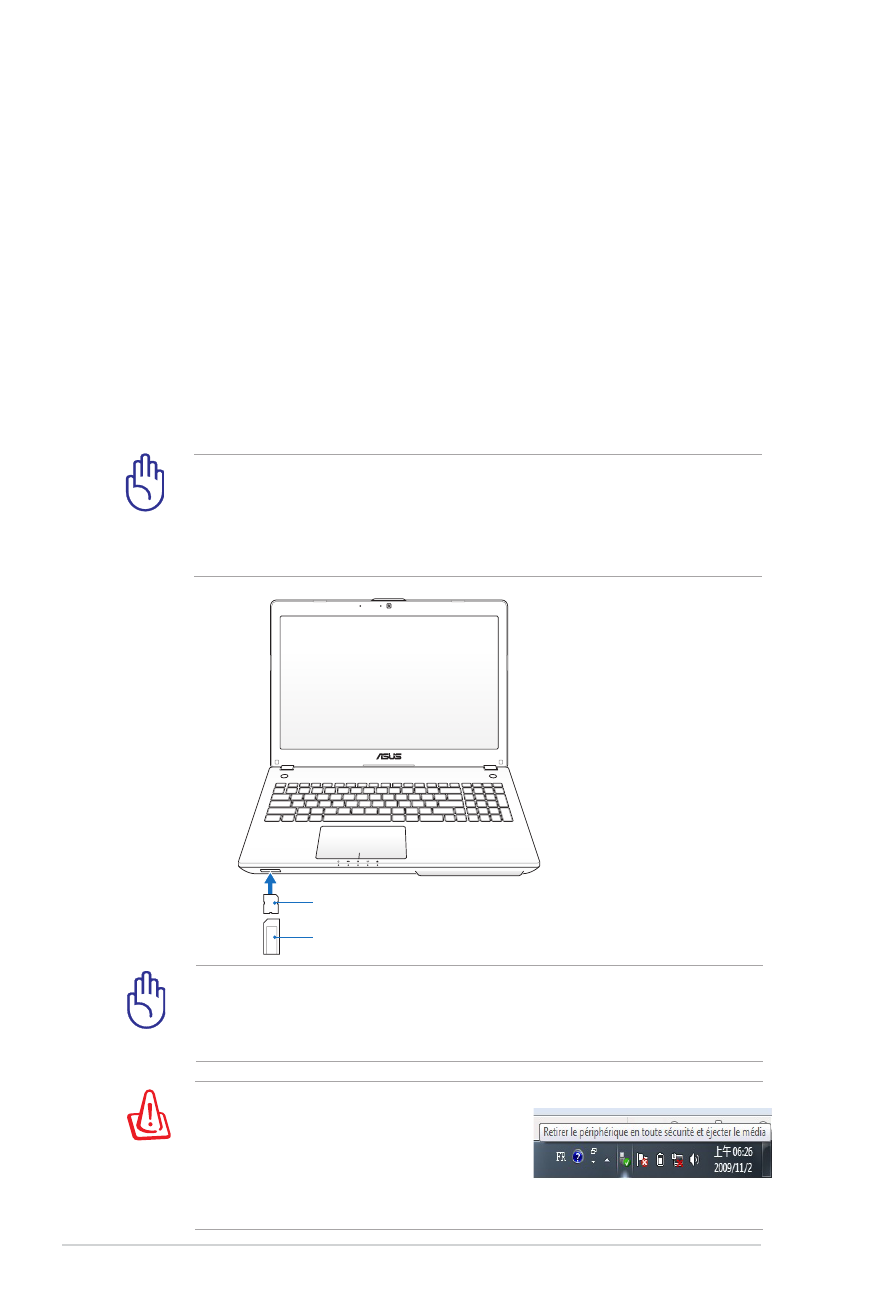
62
Manuel d’utilisation pour ordinateur portable
AVERTISSEMENT! Afin d’éviter les
pertes de données, utilisez “Retirer
le périphérique en toute sécurité
et éjecter le média” sur la barre des
tâches avant de retirer la carte mémoire flash.
IMPORTANT ! Ne retirez jamais une carte pendant/après la
lecture, la copie ou le formatage. Vos données pourraient êtres
perdues.